ERROR_KM_DRIVER_BLOCKED 1930 (0x78A) [Gelöst]
![ERROR_KM_DRIVER_BLOCKED 1930 (0x78A) [Gelöst]](https://cdn.thewindowsclub.blog/wp-content/uploads/2024/09/error_km_driver_blocked-640x375.webp)
Die Meldung ERROR_KM_DRIVER_BLOCKED weist darauf hin, dass die Installation eines Druckertreibers aufgrund von auf Ihrem PC festgelegten Richtlinien blockiert wurde. Der Fehlercode lautet 1930 (0x78A) und die Meldung lautet: Der Druckertreiber ist nicht mit einer auf Ihrem Computer aktivierten Richtlinie kompatibel, die NT 4.0-Treiber blockiert.
Der Fehler 0x8007078a tritt normalerweise bei älteren Versionen des Betriebssystems auf, z. B. Windows Vista, die keine Kernelmodus-Druckertreiber unterstützen. Er wurde jedoch auch unter Windows 11 bei der Verwendung inkompatibler oder nicht unterstützter Treiber beobachtet.
Bevor Sie mit der Fehlerbehebung beginnen, starten Sie den PC neu, installieren Sie alle ausstehenden Windows-Updates und schließen Sie den betroffenen Drucker erneut an.
Wie behebe ich ERROR_KM_DRIVER_BLOCKED?
Tipp
Während das Problem ERROR_KM_DRIVER_BLOCKED im Allgemeinen aufgrund der auf dem System durchgesetzten Richtlinien auftritt, sollte deren Neukonfiguration nicht Ihr primärer Ansatz sein. Richtlinien wie diese sollen die Sicherheit des Computers verbessern und eine Änderung dieser Richtlinien gefährdet ihn. Wenn Sie dennoch fortfahren möchten, beschreiben die vierte und fünfte Lösung die richtlinienspezifischen Änderungen.
1. Besorgen Sie sich eine kompatible Treiberversion
Wie ich bereits sagte, kann das Problem ERROR_KM_DRIVER_BLOCKED aufgrund veralteter oder inkompatibler Treiber auftreten.
Um 0x8007078a zu beheben, verwenden Sie zunächst ein erstklassiges Tool zur Treiber-Deinstallation, um alle vorhandenen treiberbezogenen Dateien zu löschen > besuchen Sie die Website des Herstellers > suchen Sie nach dem neuesten Treiber für Ihren Drucker, der auch mit der installierten Version und Iteration von Windows kompatibel ist > laden Sie das Setup (.exe-Datei) herunter > installieren Sie den Treiber.
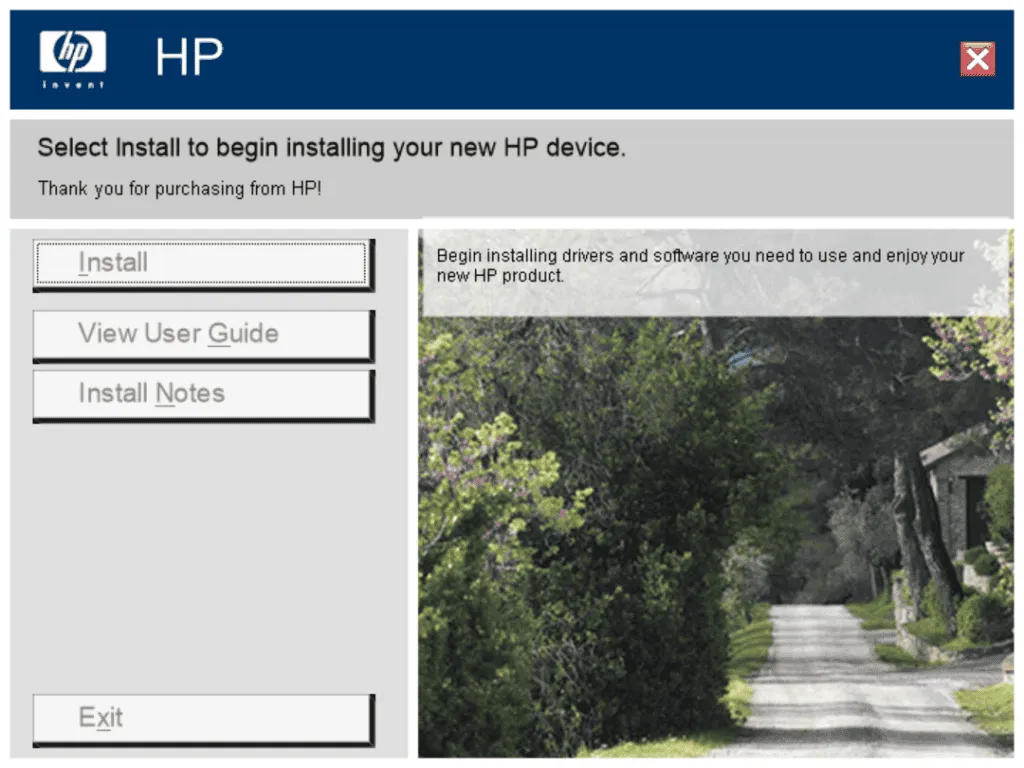
Bei manchen Benutzern reichte die Deinstallation des Treibers und das Löschen der mit dem Treiber verbundenen Dateien sowie das anschließende erneute Anschließen des Druckers aus, sodass Windows automatisch einen kompatiblen Treiber installierte und der Drucker innerhalb kürzester Zeit wieder lief.
2. Installieren Sie den Treiber im Kompatibilitätsmodus
- Klicken Sie mit der rechten Maustaste auf das heruntergeladene Drucker-Setup (EXE-Datei) und wählen Sie Eigenschaften aus .
- Wechseln Sie zur Registerkarte „Kompatibilität“, aktivieren Sie das Kontrollkästchen „Dieses Programm im Kompatibilitätsmodus ausführen für “ und wählen Sie dann eine frühere Windows-Version aus der Liste aus.
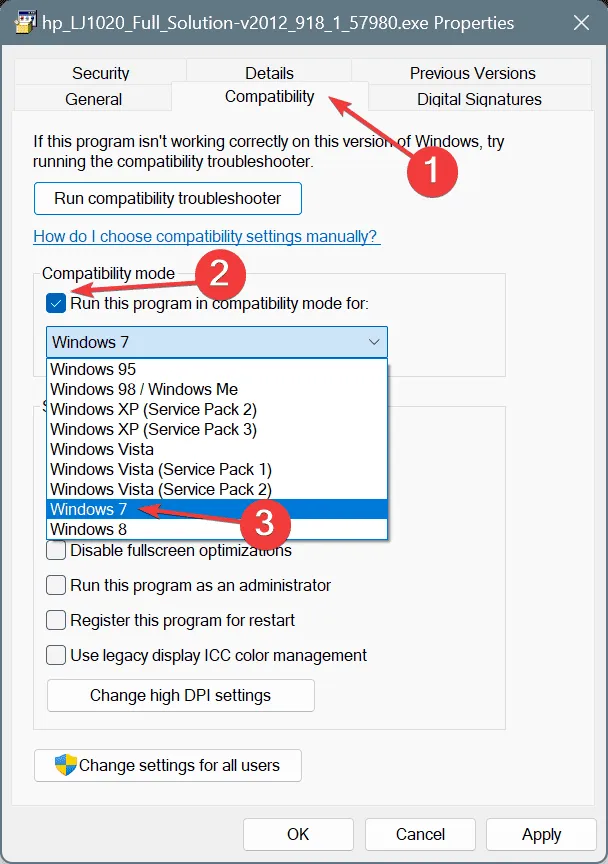
- Klicken Sie auf „Übernehmen“ und „ OK“ , um die Änderungen zu speichern.
- Installieren Sie jetzt den Druckertreiber.
- Wenn Sie immer noch die Meldung ERROR_KM_DRIVER_BLOCKED erhalten, versuchen Sie es mit anderen älteren Windows-Versionen, bis eine funktioniert.
3. Scannen Sie den PC auf Malware
- Drücken Sie Windows+, Sum die Suche zu öffnen, geben Sie „Windows-Sicherheit“ in das Textfeld ein und klicken Sie auf das entsprechende Ergebnis.
- Klicken Sie auf Viren- und Bedrohungsschutz .

- Klicken Sie auf Scanoptionen .
- Wählen Sie den Eintrag Vollständiger Scan und klicken Sie dann auf Jetzt scannen.
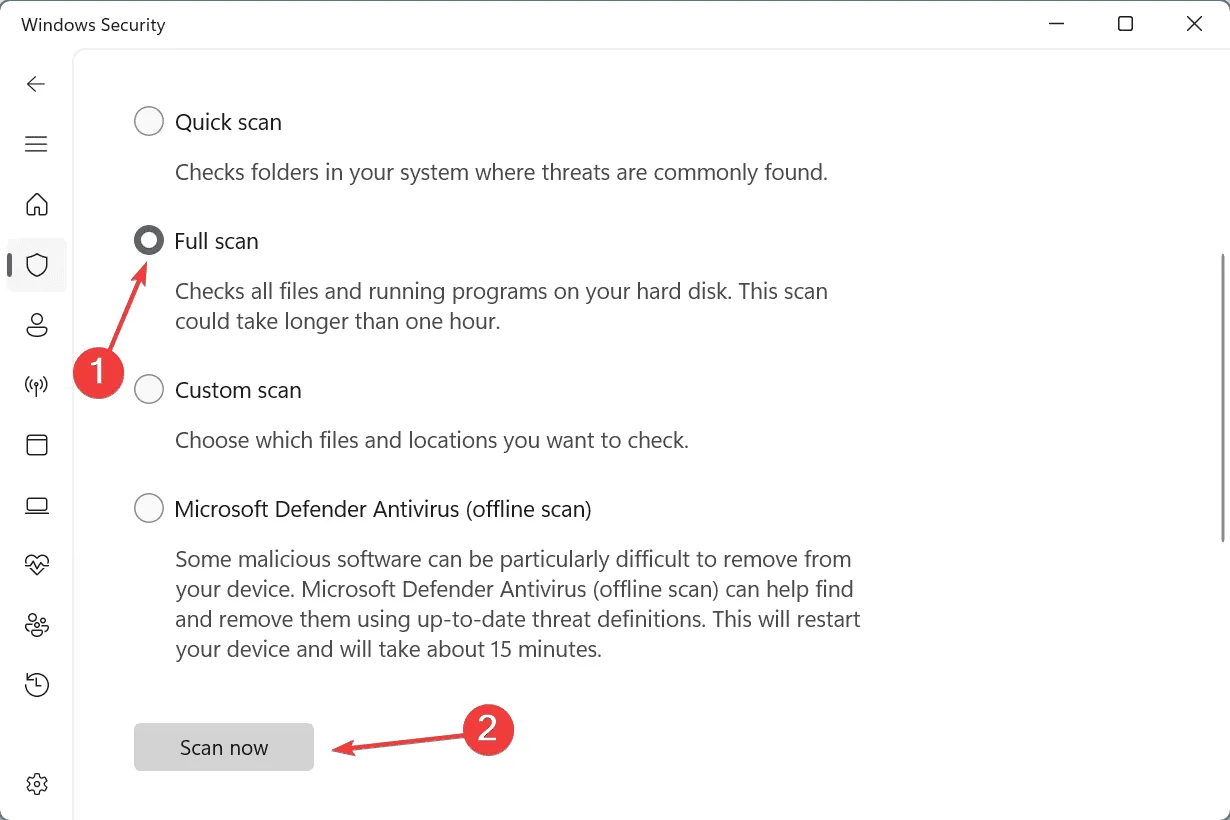
- Warten Sie, bis der Scan abgeschlossen ist. Dies kann zwischen 15 und 45 Minuten dauern.
Wenn Sie den Treiber von einer inoffiziellen Quelle heruntergeladen haben, ist es ratsam, den PC auf Malware zu scannen. Und falls Windows Security keine Bedrohungen erkennen kann, empfehle ich die Verwendung einer effektiven Antivirenlösung, um eine erweiterte Reihe von Scans auszuführen!
4. Installieren Sie den Treiber mit geänderten Einstellungen neu
4.1 Deinstallieren Sie den Druckertreiber und die Software
- Drücken Sie Windows+ R, um „Ausführen“ zu öffnen, geben Sie appwiz.cpl in das Textfeld ein und drücken Sie Enter.
- Wählen Sie die Druckersoftware aus der Liste aus und klicken Sie dann auf Deinstallieren .
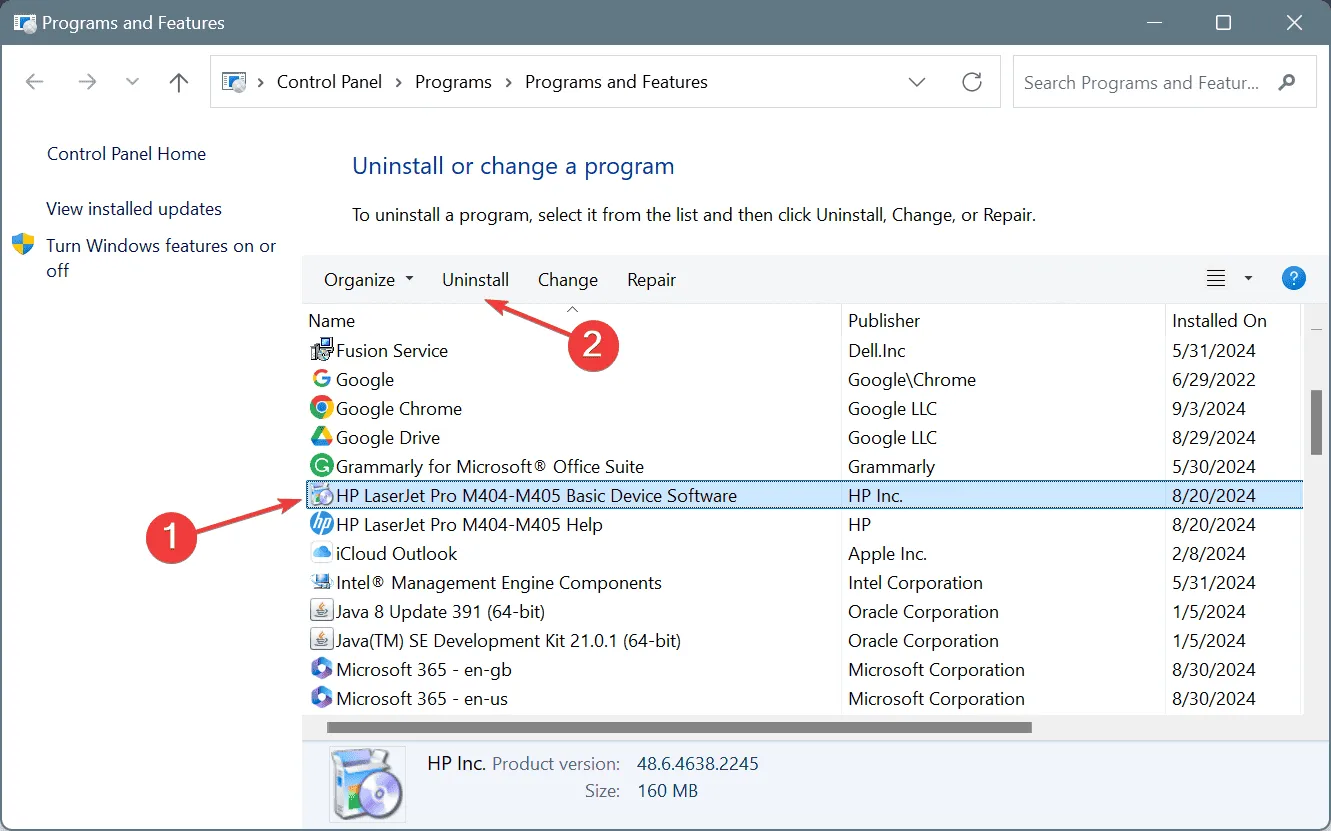
- Befolgen Sie die Anweisungen auf dem Bildschirm, um den Vorgang abzuschließen.
- Deinstallieren Sie außerdem den hier aufgeführten Druckertreiber sowie alle anderen druckerbezogenen Softwarekomponenten.
4.2 Neukonfiguration der Registrierung
- Drücken Sie Windows + R , um „Ausführen“ zu öffnen, geben Sie regedit in das Textfeld ein und drücken Sie Enter.
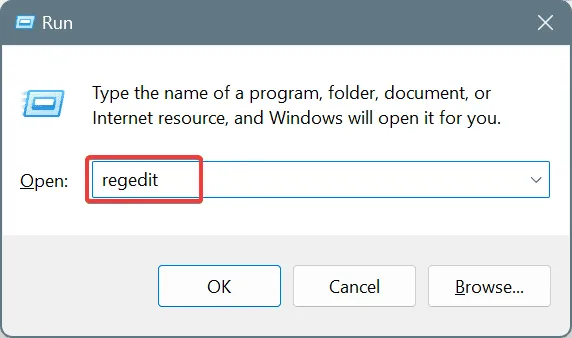
- Klicken Sie in der UAC-Eingabeaufforderung auf „Ja“ .
- Fügen Sie den folgenden Pfad in die Adressleiste ein und drücken Sie dann Enter:
HKEY_LOCAL_MACHINE\SOFTWARE\Policies\Microsoft\Windows NT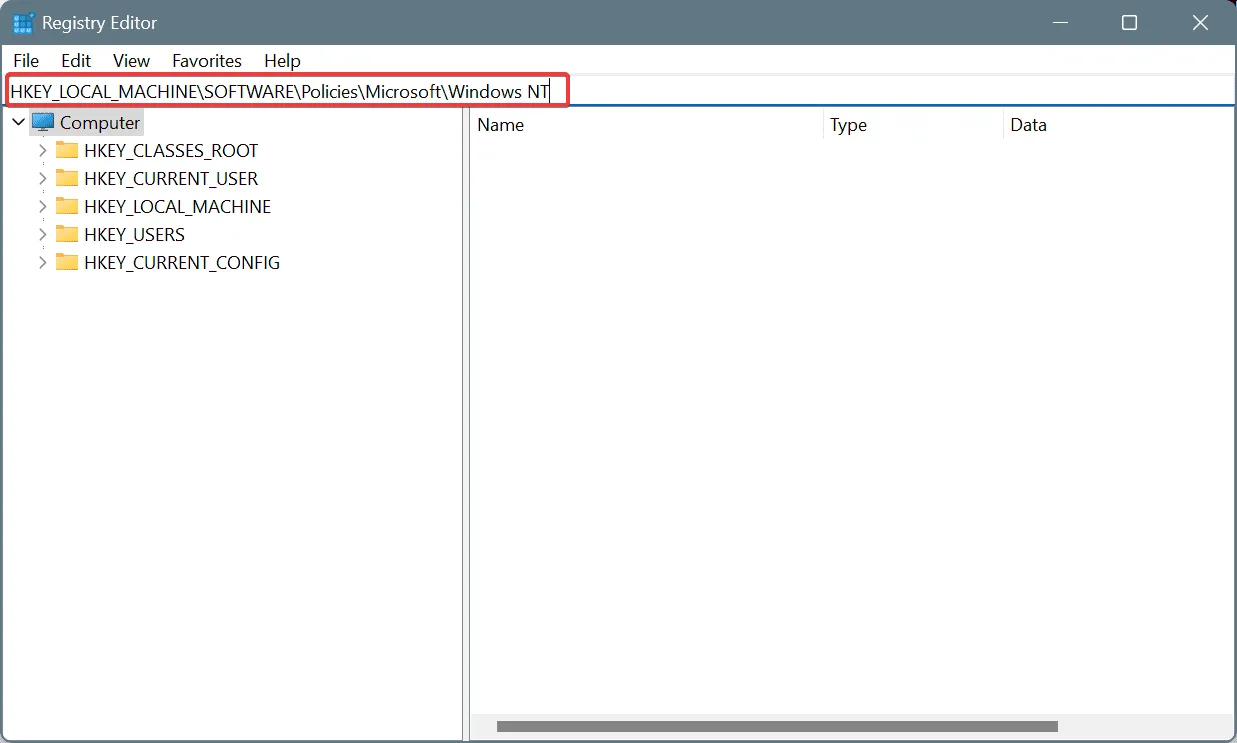
- Klicken Sie mit der rechten Maustaste auf den Windows NT-Eintrag im linken Bereich, wählen Sie „Neu“ , wählen Sie dann „Schlüssel“ und nennen Sie ihn „ Drucker “ .
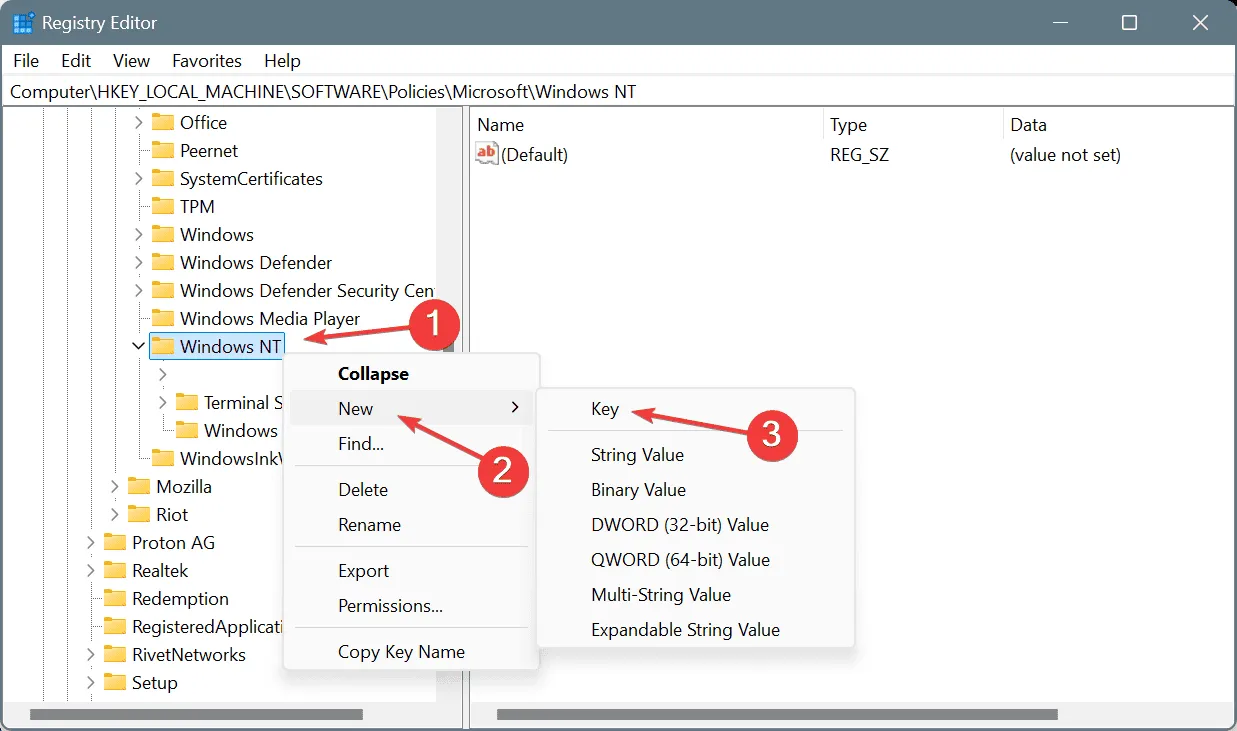
- Klicken Sie nun innerhalb des Schlüssels „Drucker“ mit der rechten Maustaste auf den leeren Bereich rechts, wählen Sie „ Neu“ , wählen Sie „DWORD-Wert (32-Bit)“ und nennen Sie ihn „ KMPrintersAreBlocked “ .
- Doppelklicken Sie auf das DWORD, geben Sie unter Wertdaten den Wert 1 ein und klicken Sie auf OK, um die Änderungen zu speichern.
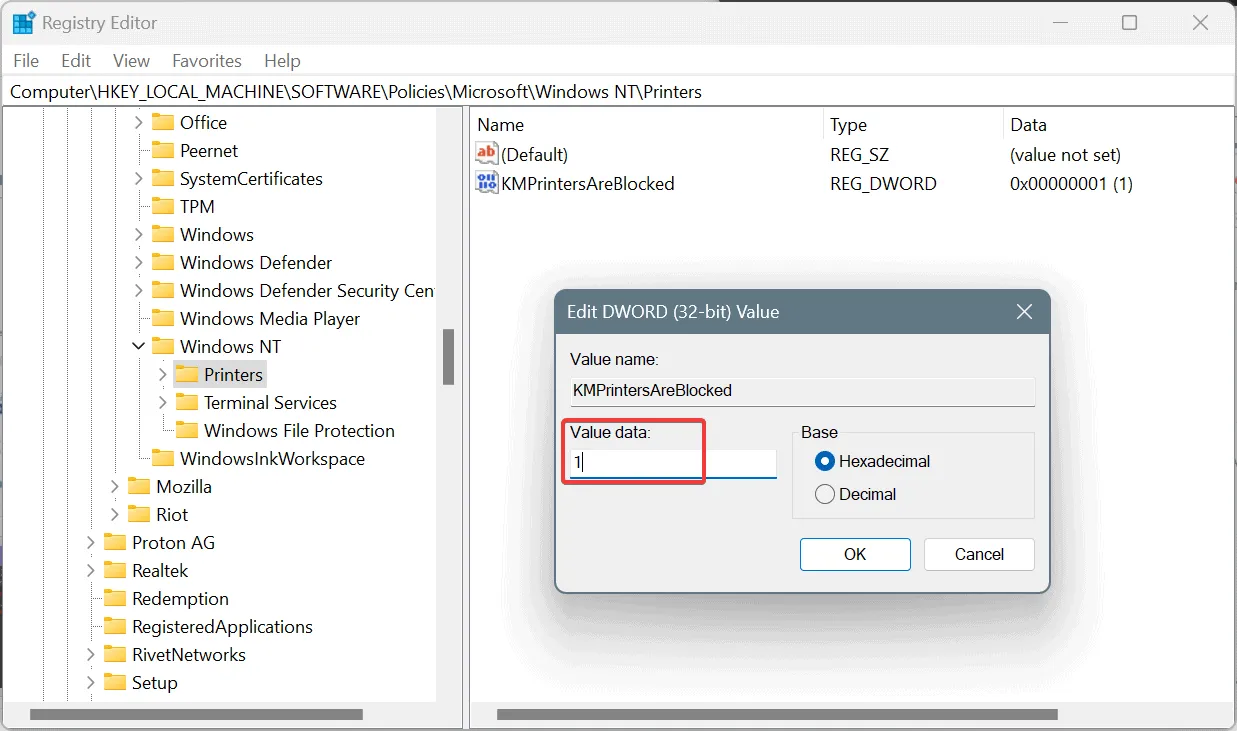
- Erstellen Sie nun unter Drucker einen weiteren Schlüssel und nennen Sie ihn PointAndPrint .
- Erstellen Sie unter PointAndPrint die folgenden Einträge wie zuvor und legen Sie die jeweils daneben aufgeführten Wertdaten fest:
- Eingeschränkt (DWORD) – 1 (Wertdaten)
- TrustedServers (DWORD) – 0 (Wertdaten)
- ServerList (String) – Leer (Wertdaten)
- InForest (DWORD) – 0 (Wertdaten)
- NoWarningNoElevationOnInstall (DWORD) – 1 (Wertdaten)
- UpdatePromptSettings (DWORD) – 2 (Wertdaten)
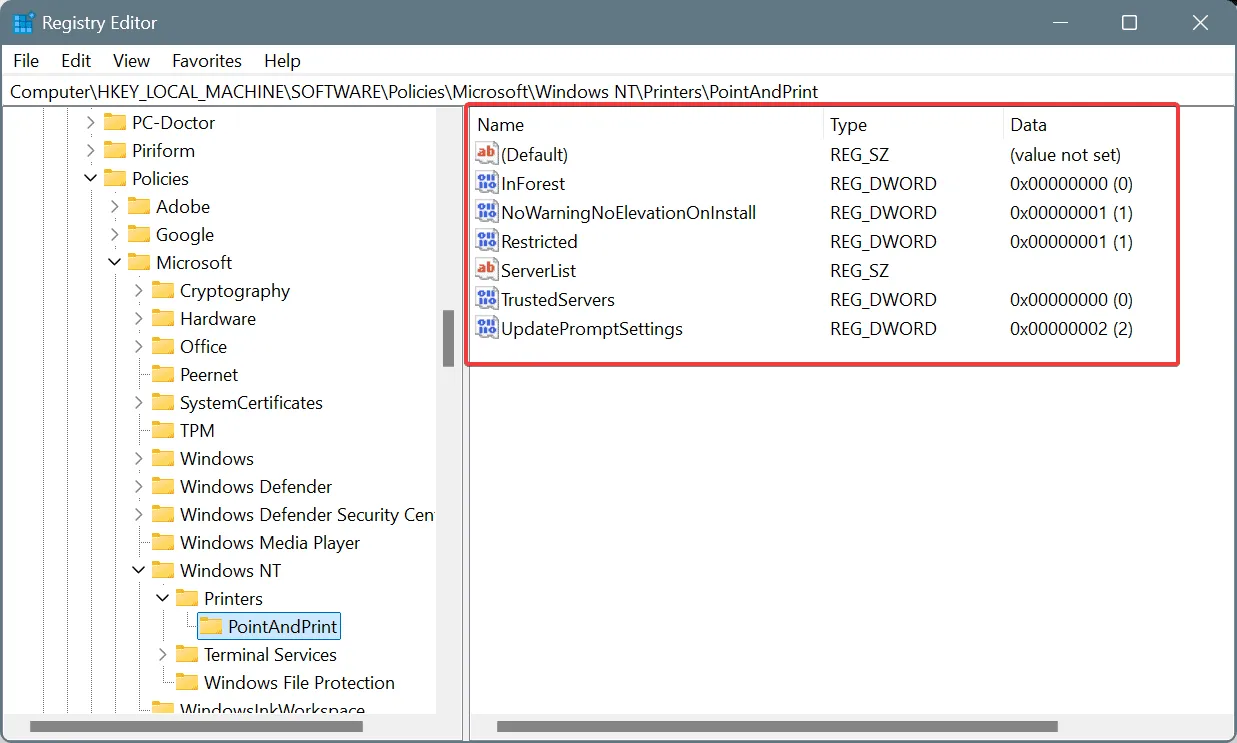
- Navigieren Sie als Nächstes zu diesem Pfad:
Computer\HKEY_LOCAL_MACHINE\SOFTWARE\WOW6432Node\Policies\Microsoft\Windows NT - Erstellen Sie unter Windows NT einen Schlüssel „Drucker “ und dann unter „Drucker“ einen Schlüssel „PointAndPrint“ , wie Sie es zuvor getan haben.
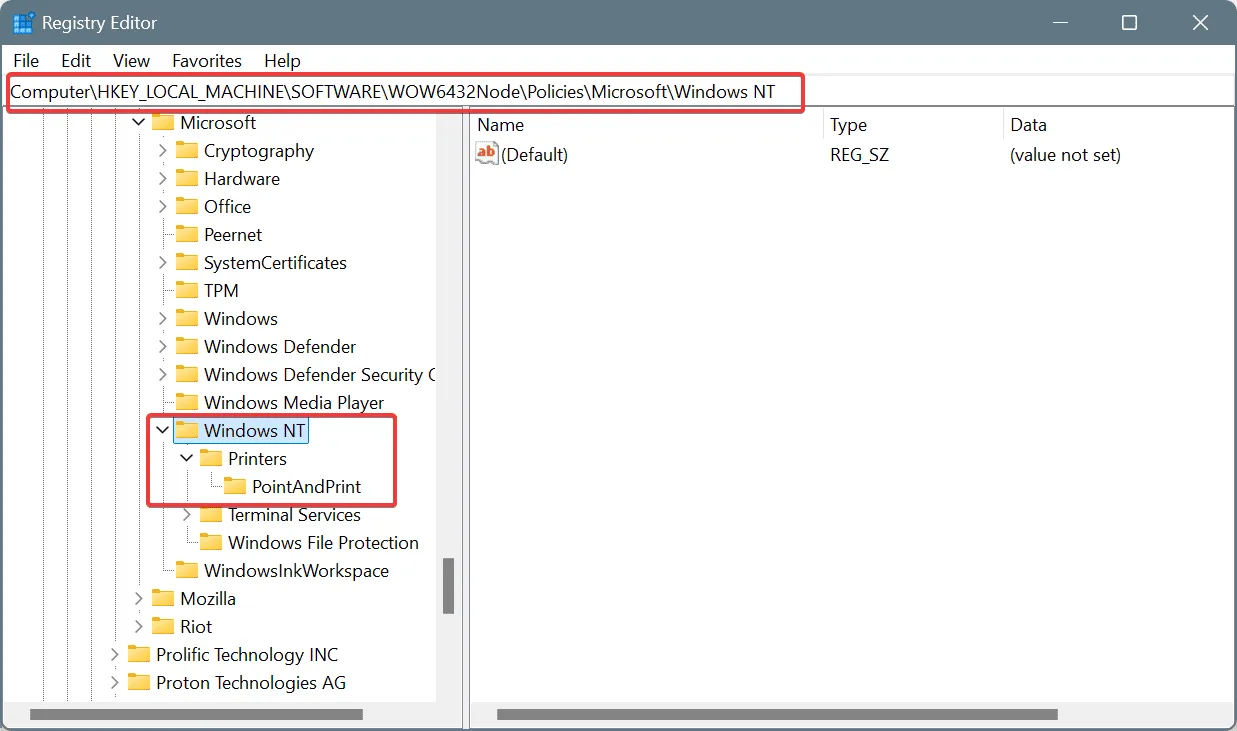
- Erstellen Sie abschließend die folgenden DWORDs und Zeichenfolgen innerhalb des PointAndPrint- Schlüssels und legen Sie dann die jeweils daneben aufgeführten Wertdaten fest:
- Eingeschränkt (DWORD) – 1 (Wertdaten)
- TrustedServers (DWORD) – 0 (Wertdaten)
- ServerList (String) – Leer (Wertdaten)
- InForest (DWORD) – 0 (Wertdaten)
- NoWarningNoElevationOnInstall (DWORD) – 1 (Wertdaten)
- UpdatePromptSettings (DWORD) – 2 (Wertdaten)
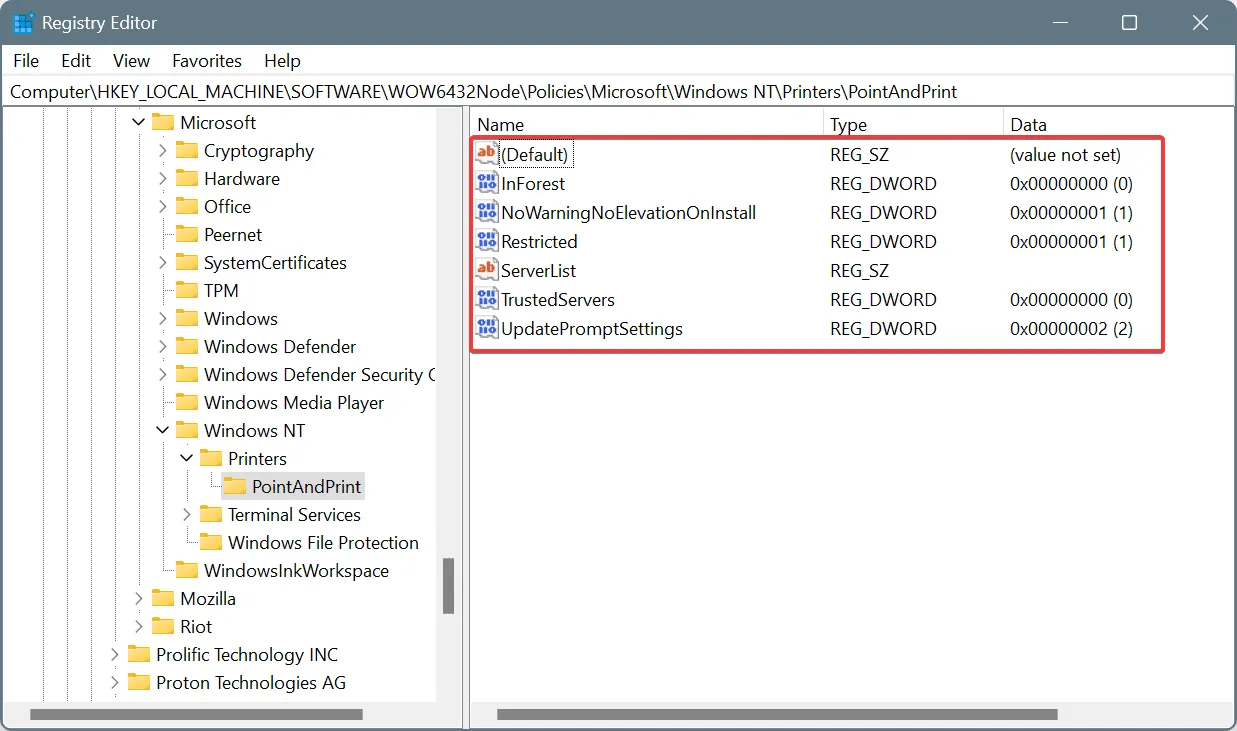
4.3 Beenden Sie den Druckerspoolerdienst
- Drücken Sie Windows+ R, um „Ausführen“ zu öffnen, geben Sie services.msc in das Textfeld ein und drücken Sie Enter.
- Scrollen Sie nach unten, klicken Sie mit der rechten Maustaste auf den Druckerspoolerdienst und wählen Sie dann im Kontextmenü die Option „Stopp“ aus.
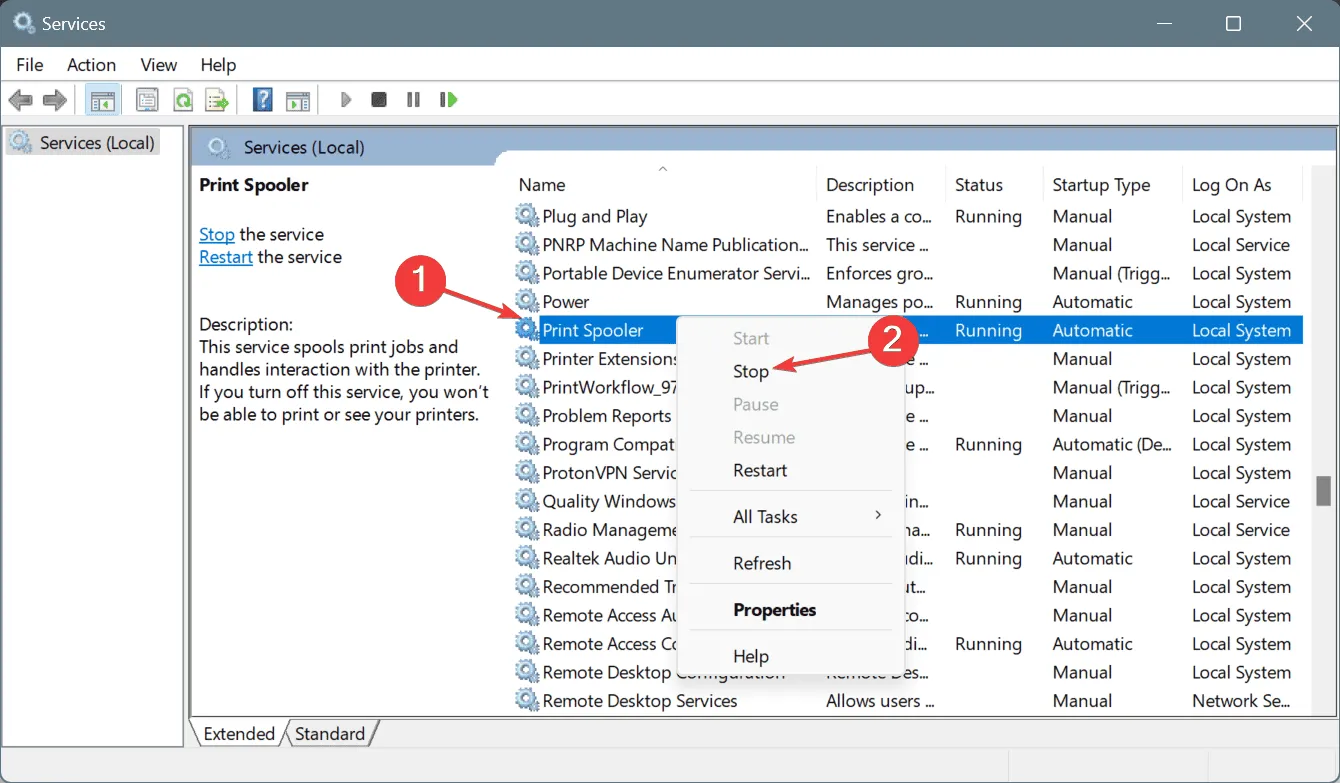
4.4 Kritische Ordner umbenennen
- Drücken Sie Windows+, Eum den Datei-Explorer zu öffnen, fügen Sie den folgenden Pfad in die Adressleiste ein und drücken Sie dann Enter:
C:\Windows\System32\spool\drivers - Benennen Sie nun die Ordner W32X86 und x64 in W32x86.old bzw. x64.old um.
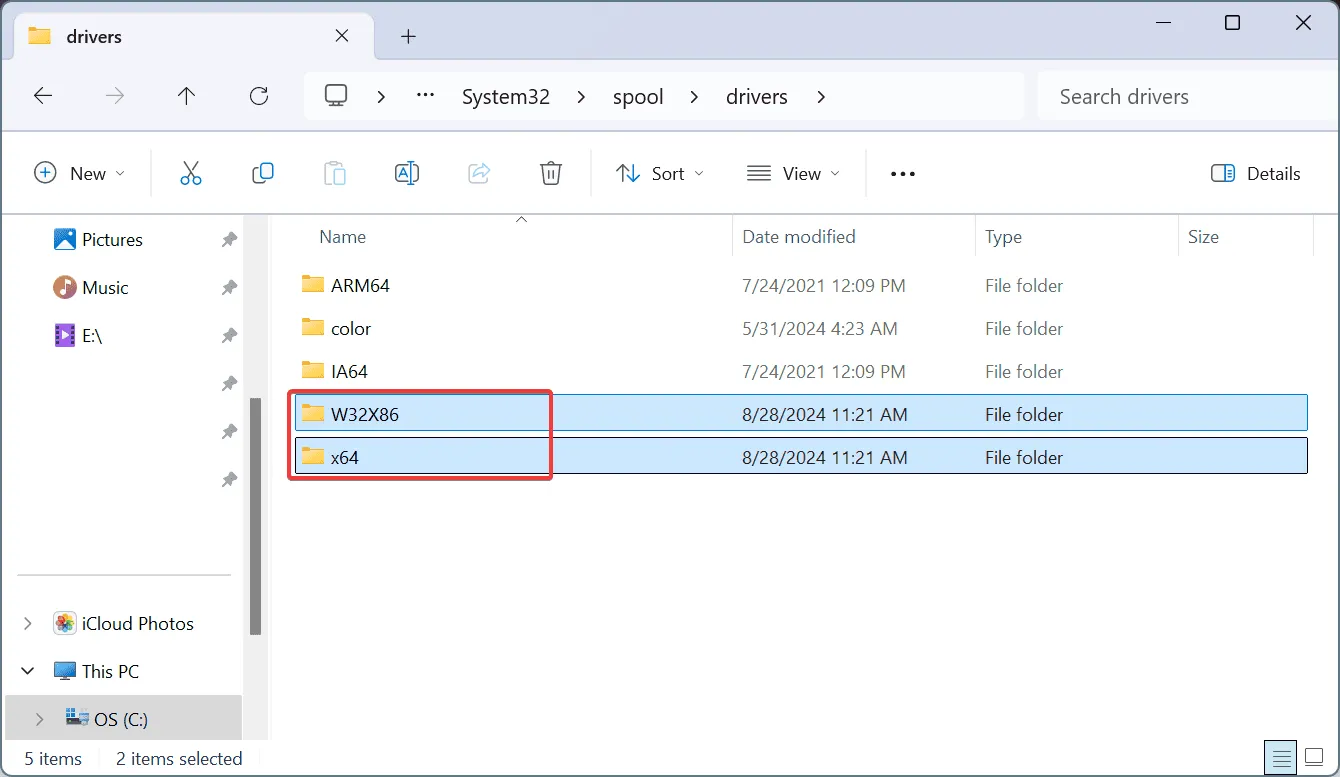
- Starten Sie den PC neu.
4.5 Druckertreiber neu installieren
Abschließend können Sie die Treiber-Setup-Datei (.exe) ausführen, die zuvor während der Installation die Meldung „Der Druckertreiber ist nicht mit einer auf Ihrem Computer aktivierten Richtlinie kompatibel, die NT 4.0-Treiber blockiert“ ausgelöst hat.
5. Konfigurieren Sie die Gruppenrichtlinie neu
- Drücken Sie Windows+ R, um „Ausführen“ zu öffnen, geben Sie gpedit.msc in das Textfeld ein und drücken Sie Enter.
- Navigieren Sie im linken Bereich zum folgenden Pfad:
Computer Configuration > Administrative Templates > Printers - Doppelklicken Sie auf die Richtlinie „Installation von Druckern mit Kernelmodustreibern nicht zulassen“ .
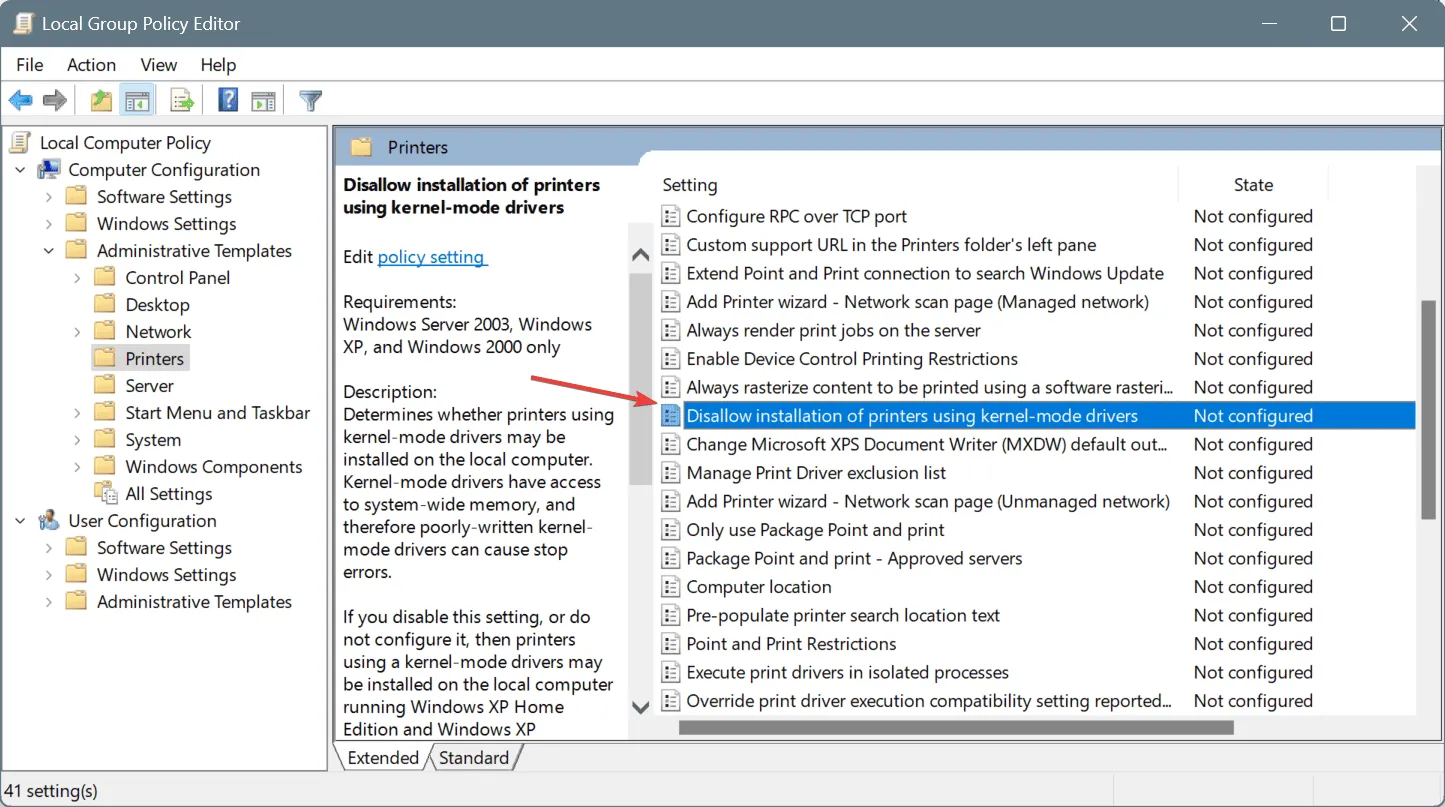
- Wählen Sie die Option „Deaktiviert“ und klicken Sie dann auf „Übernehmen“ und „ OK“ , um die Änderungen zu speichern.
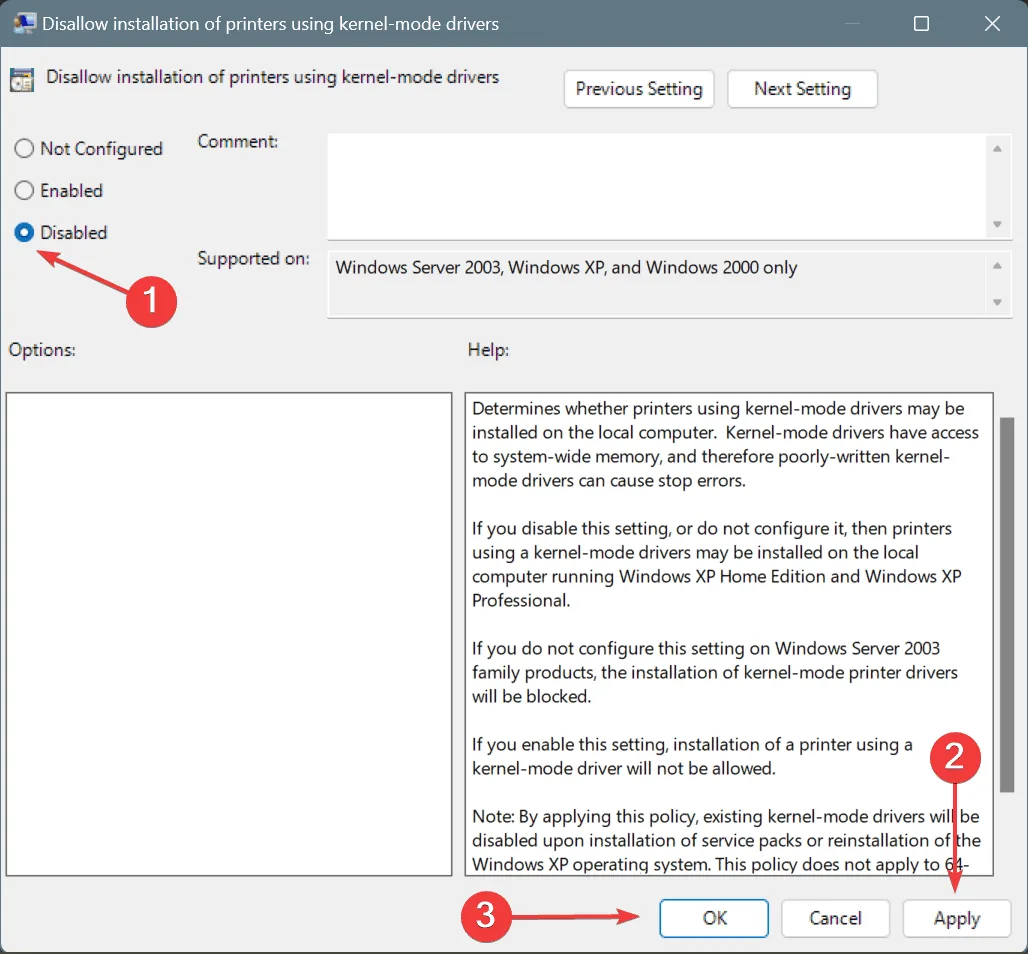
- Starten Sie abschließend den Computer neu und überprüfen Sie, ob der Systemfehler 0x8007078a behoben ist.
6. Setzen Sie Windows auf die Werkseinstellungen zurück
Als letzten Ausweg können Sie Windows immer auf die Werkseinstellungen zurücksetzen. Für 2 von 5 Benutzern ist dies die einzige Lösung, die gegen ERROR_KM_DRIVER_BLOCKED funktioniert hat, sogar in einer Konfiguration mit mehreren Computern!
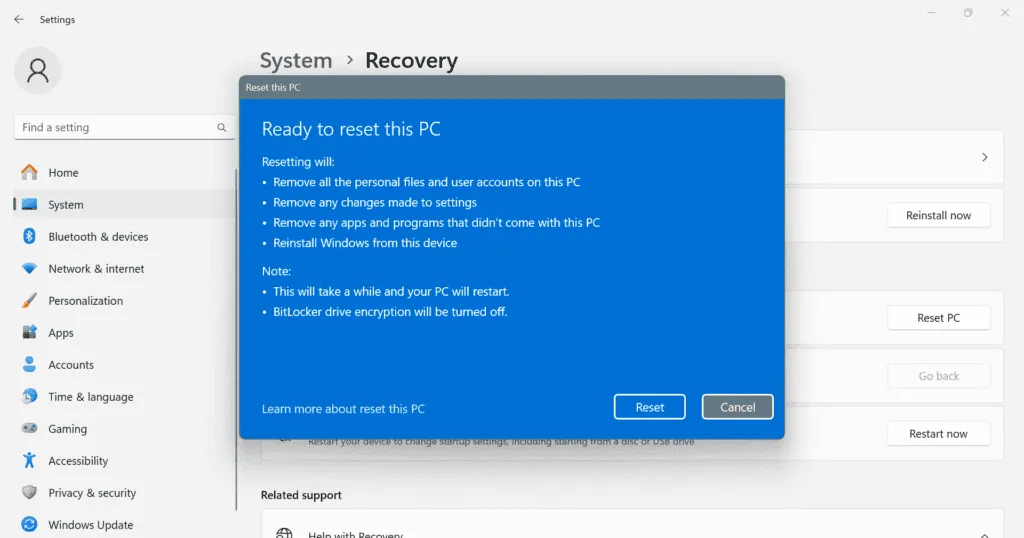
Um den PC zurückzusetzen, drücken Sie Windows+, Ium die Einstellungen zu öffnen > gehen Sie zur Registerkarte System > klicken Sie auf Wiederherstellung > klicken Sie auf die Schaltfläche PC zurücksetzen > wählen Sie, ob Sie Ihre Dateien behalten oder alles entfernen möchten > wählen Sie Lokale Neuinstallation > klicken Sie auf Weiter > bestätigen Sie die Änderung > klicken Sie auf Zurücksetzen > warten Sie dann, bis der Vorgang abgeschlossen ist.
7. Kontaktieren Sie den Support
Wenn nichts anderes funktioniert, wenden Sie sich an das Supportteam. Versuchen Sie zunächst den dedizierten Support des Druckerherstellers (über die offizielle Website) und fragen Sie nach einer kompatiblen Treiberversion für Ihren PC. Wenn sie bei ERROR_KM_DRIVER_BLOCKED nicht helfen können, wenden Sie sich an den Microsoft-Support.
Denken Sie daran, dass der Fehler ERROR_KM_DRIVER_BLOCKED ein softwarebasiertes Problem ist und normalerweise mit einigen schnellen Änderungen an Windows oder durch die Verwendung eines anderen Treibers behoben werden kann. Nur in seltenen Fällen müssen Sie sich an das Supportteam wenden!
Wenn Sie weitere Lösungen für das Problem kennen, teilen Sie sie unseren Lesern im Kommentarbereich mit.



Schreibe einen Kommentar